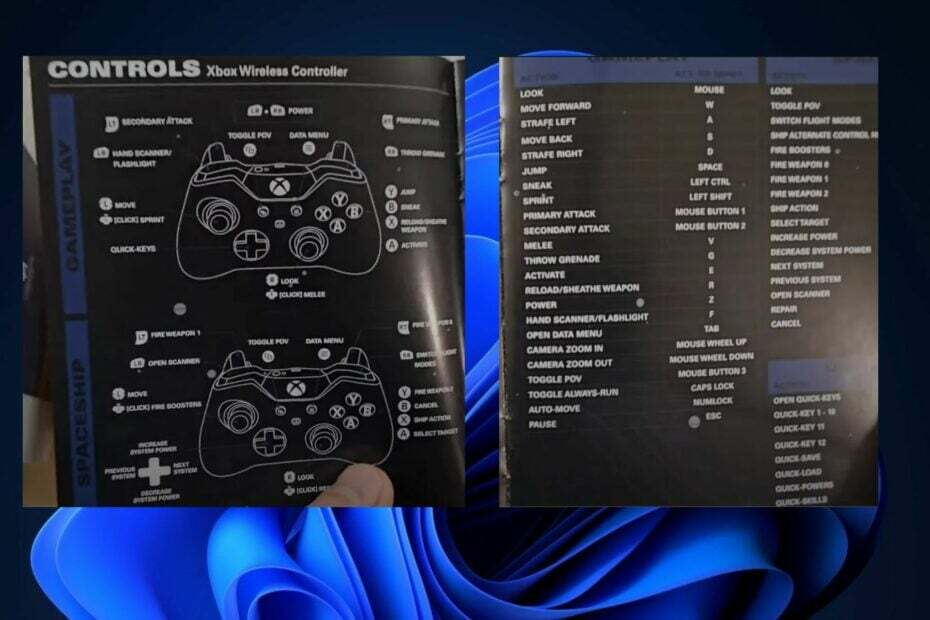Μπορείτε να το πετύχετε χρησιμοποιώντας επιλογές από τις Ρυθμίσεις της κονσόλας
- Ίσως χρειαστεί να προσαρμόσετε το μέγεθος της οθόνης του Xbox, εάν κάποια εξαρτήματα έχουν κοπεί στην τηλεόρασή σας.
- Θα έχετε την επιλογή να προσαρμόσετε το μέγεθος από τις ρυθμίσεις της κονσόλας ή χρησιμοποιώντας τις ρυθμίσεις της τηλεόρασης.
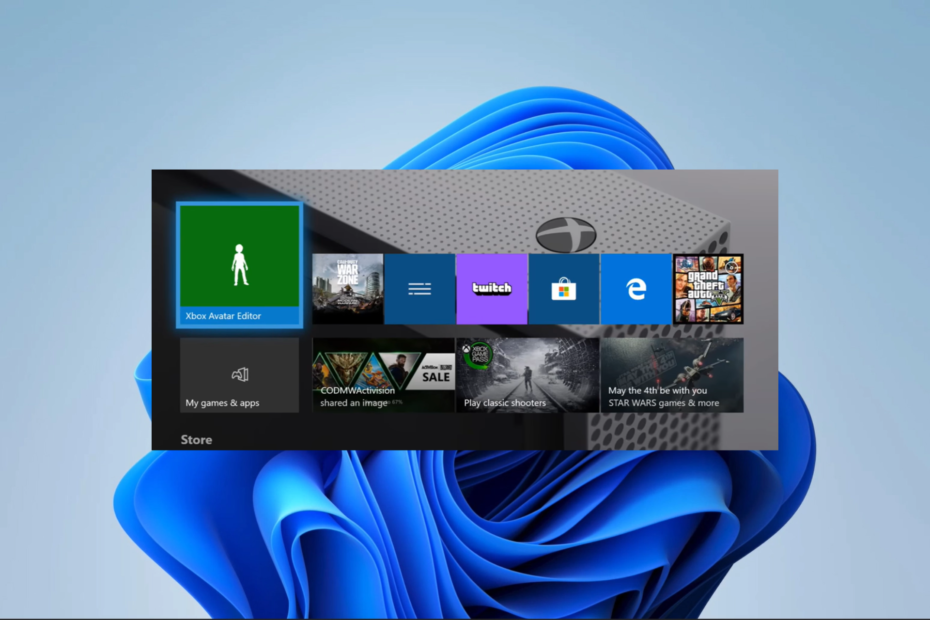
ΧΕΓΚΑΤΑΣΤΑΣΗ ΚΑΝΟΝΤΑΣ ΚΛΙΚ ΣΤΟ ΑΡΧΕΙΟ ΛΗΨΗΣ
- Κατεβάστε το Fortect και εγκαταστήστε το στον υπολογιστή σας.
- Ξεκινήστε τη διαδικασία σάρωσης του εργαλείου για να αναζητήσετε κατεστραμμένα αρχεία που είναι η πηγή του προβλήματός σας.
- Κάντε δεξί κλικ Ξεκινήστε την επισκευή ώστε το εργαλείο να μπορεί να ξεκινήσει τον αλγόριθμο επιδιόρθωσης.
- Το Fortect έχει ληφθεί από 0 αναγνώστες αυτόν τον μήνα.
Η προσαρμογή του μεγέθους της οθόνης του Xbox σας μπορεί να είναι πολύ ζωτικής σημασίας, ειδικά εάν έχετε κόψει ορισμένα μέρη κατά τη διάρκεια της αναπαραγωγής, επομένως θα σας δείξουμε πώς να το κάνετε σε αυτόν τον οδηγό.
Θυμηθείτε, μπορείτε να μάθετε πολλά από τους άλλους οδηγούς μας. Για παράδειγμα, έχουμε έναν οδηγό που σας δείχνει τι να κάνετε εάν Το Xbox δεν θα εγκατασταθεί.
Γιατί η αναλογία διαστάσεων Xbox μου είναι λάθος;
Υπάρχουν μερικοί λόγοι για αυτό, όπως:
- Προβλήματα με τις ρυθμίσεις οθόνης στο Xbox σας.
- Κακή ρύθμιση παραμέτρων αναλογίας διαστάσεων Xbox.
- Κακή διαμόρφωση της ανάλυσης της τηλεόρασης.
- Ζητήματα συμβατότητας μεταξύ των ρυθμίσεων HDMI στο Xbox και της οθόνης.
Μπορείτε να ελέγξετε μερικά από τα καλύτερα Καλώδια HDMI για την τηλεόραση και την οθόνη σας. Τώρα, αφού η προσαρμογή της οθόνης Xbox κάνει το κόλπο τις περισσότερες φορές, ας δούμε τους καλύτερους τρόπους για να το κάνουμε αυτό.
Πώς μπορώ να προσαρμόσω το μέγεθος της οθόνης Xbox μου;
1. Προσαρμόστε το μέγεθος της οθόνης μέσω των ρυθμίσεων Xbox
- Επίλεξε το Xbox κουμπί στο χειριστήριο για να εμφανιστεί το μενού.
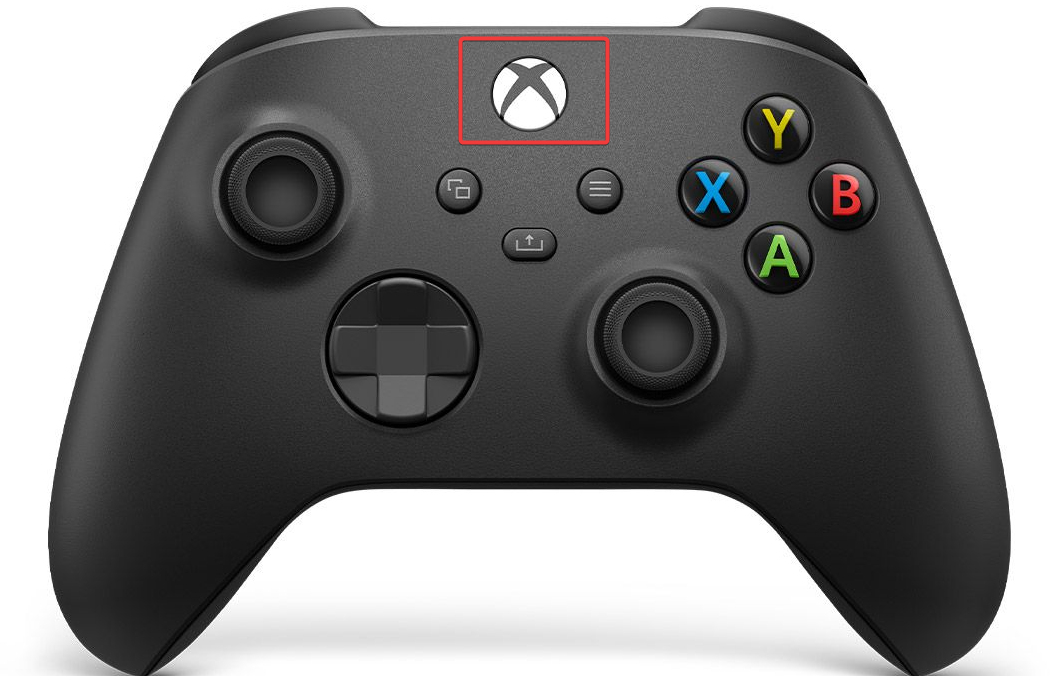
- Κάντε κύλιση προς τα δεξιά και επιλέξτε Ρυθμίσεις.
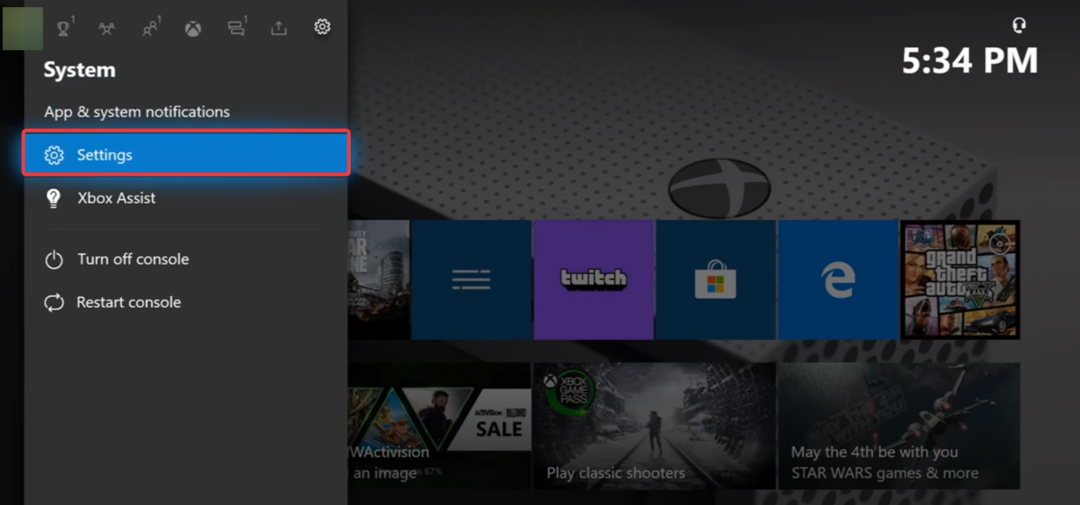
- Κάντε κλικ στο Γενικός καρτέλα στο αριστερό παράθυρο και, στη συνέχεια, στα δεξιά, επιλέξτε Επιλογή τηλεόρασης και οθόνης.
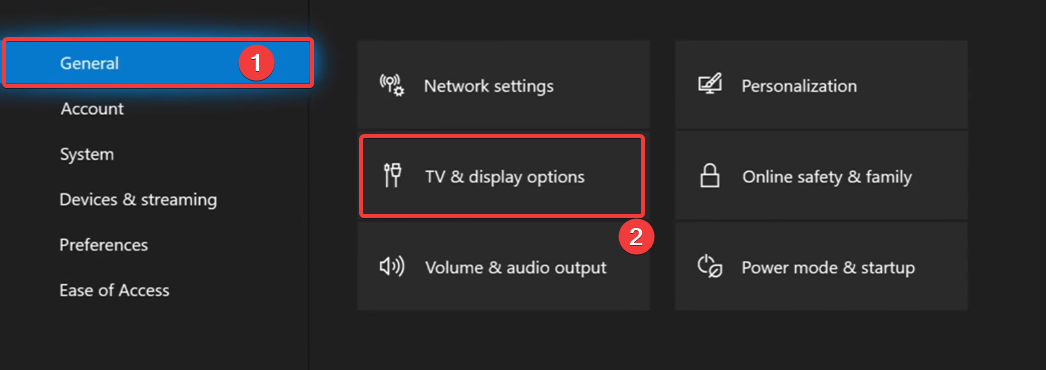
- Επιλέξτε α Ανάλυση κάτω από Απεικόνιση, και το μέγεθος της οθόνης πρέπει να αλλάξει. Για περαιτέρω προσαρμογή της οθόνης, κάντε επίσης κλικ στο Βαθμονόμηση τηλεόρασης.
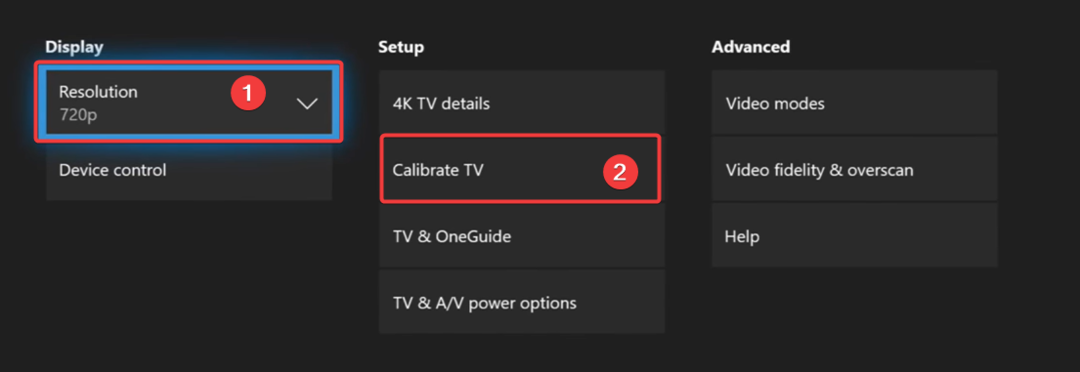
- Κάντε κλικ Επόμενο μέχρι να εμφανιστούν οι διαστάσεις που εμφανίζονται στην τηλεόρασή σας, μετά από τις οποίες θα πρέπει να κάνετε προσαρμογές στην τηλεόραση.
2. Προσαρμόστε το μέγεθος της οθόνης μέσω των ρυθμίσεων της τηλεόρασης
- Συνδέστε την κονσόλα σας στην τηλεόραση και ενεργοποιήστε και τις δύο συσκευές.
- Στο τηλεχειριστήριό σας, κάντε κλικ Λειτουργία προβολής (Αυτό το κουμπί μπορεί να έχει εναλλακτικά ονόματα ανάλογα με τη μάρκα της τηλεόρασης) για να λάβετε επιλογές μεγέθους οθόνης.
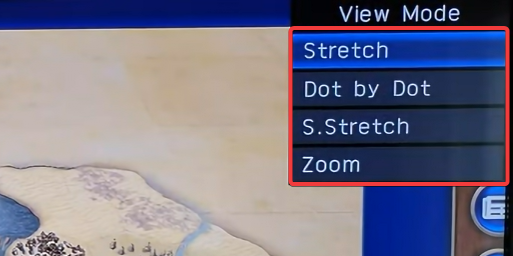
- Κάντε κλικ στο Λειτουργία προβολής κουμπί για να αλλάξετε τις επιλογές. Στις περισσότερες περιπτώσεις, μπορεί να θέλετε να σταματήσετε όταν φτάσετε στο Dot by Dot.
- Το Game Pass έρχεται τώρα στο NVIDIA GeForce
- Πωλήσεις όλων των εποχών Xbox εναντίον PlayStation: Ποιος κερδίζει και γιατί;
- Xbox Series S μαύρο: ο λόγος για τον οποίο η υποστήριξη δεν τελειώνει
- Τι είναι η Ερευνητική Κονσόλα Microsoft Xbox;
Γιατί δεν εμφανίζεται η οθόνη του Xbox στην τηλεόρασή μου;
Υπάρχουν μερικοί λόγοι για τους οποίους μπορεί να μην βλέπετε την οθόνη του Xbox. τα παρακάτω είναι τα πιο συνηθισμένα:
- Το καλώδιο HDMI δεν έχει συνδεθεί σωστά.
- Η τηλεόραση δεν έχει ρυθμιστεί στη σωστή είσοδο.
- Το Xbox σας δεν έχει ρυθμιστεί στη σωστή ανάλυση
- Υπάρχει πιθανότητα η τηλεόραση να είναι ελαττωματική.
Έχουμε γράψει έναν λεπτομερή οδηγό για να σας δείξουμε τι να κάνετε αν Το Xbox One είναι ενεργοποιημένο αλλά δεν εμφανίζεται καμία οθόνη.
Εάν έχετε διαβάσει μέχρι εδώ, ξέρετε πώς να προσαρμόσετε το μέγεθος οθόνης του Xbox. Αν και οι λύσεις μπορεί να διαφέρουν ανάλογα με τη μάρκα της τηλεόρασης, είναι πάντα το ίδιο εάν επιχειρήσετε να κάνετε προσαρμογή από την κονσόλα.
Οι αναγνώστες μας θα λατρέψουν να μάθουν αν γνωρίζετε άλλους τρόπους προσαρμογής του μεγέθους της οθόνης. Επομένως, αφήστε τα σχόλιά σας στην παρακάτω ενότητα σχολίων.
Εξακολουθείτε να αντιμετωπίζετε προβλήματα;
ΕΥΓΕΝΙΚΗ ΧΟΡΗΓΙΑ
Εάν οι παραπάνω προτάσεις δεν έχουν λύσει το πρόβλημά σας, ο υπολογιστής σας ενδέχεται να αντιμετωπίσει πιο σοβαρά προβλήματα με τα Windows. Προτείνουμε να επιλέξετε μια λύση all-in-one όπως Fortect για την αποτελεσματική επίλυση προβλημάτων. Μετά την εγκατάσταση, απλώς κάντε κλικ στο Προβολή & Διόρθωση κουμπί και μετά πατήστε Ξεκινήστε την επισκευή.